Več o brezžičnem gostovanju za podjetja
Preberi, kako naprave s sistemoma iOS in iPadOS gostujejo v okolju z omrežjem Wi-Fi v podjetjih.
Ta članek je namenjen skrbnikom sistema v šolah, podjetjih ali drugih organizacijah.
Te informacije veljajo za naslednje naprave z sistemom iOS ali iPadOS:
iPhone 5s in novejše različice
iPod touch (6. generacija)
iPad Pro in novejše različice
iPad Air in novejše različice
iPad mini 2 in novejše različice
iPad (5. generacija ali novejša različica)
Prag sprožitve
To je minimalna raven signala, ki jo odjemalec potrebuje za ohranitev povezave.
iPhone, iPad in iPod touch spremljajo in vzdržujejo povezavo identifikatorja osnovnega nabora storitev (BSSID), dokler indikator moči prejetega signala (RSSI) ne preseže -70 dBm. Nato naprava poišče BSSID-je kandidata za gostovanje za identifikator razširjenega nabora storitev (ESSID).
To upoštevaj pri oblikovanju brezžičnih celic in izračunu njihovega prekrivanja signalov. Oblikuj na primer 5-gigaherčne celice, ki imajo prekrivanje –67 dBm. V tem primeru naprava povezavo z BSSID-jem ohrani dalj časa, kot si pričakoval. Do tega pride, ker naprava –70 dBm uporabi kot sprožilec. Če je RSSI BSSID-ja višji od –65 dBm, naprava raje izbere 5-gigaherčno omrežje.
Za merjenje prekrivanja celic uporabi ciljno napravo. Antene na prenosniku so precej daljše in močnejše od anten na pametnem telefonu ali tabličnem računalniku. Če za merjenje prekrivanja uporabiš prenosnik, bodo imele naprave iPhone in iPad drugačne celične meje od pričakovanj.
Pregled gostovanja
Do tega pride, ko postaje preverjajo dostopne točke, ki podpirajo trenutni ESSID. Postaje preverijo vse kanale, ki so na voljo, v 2,4- ali 5-gigaherčnem pasu.
Pregled gostovanja je hitrejši, če v ravni nadzora vklopiš standard 802.11k. Hitrejši pregled pomaga napravam iPhone, iPad in iPod touch, ki uporabijo prvih šest vnosov v poročilu o sosedih in jih pregledajo ter tako pregledom dodelijo prioriteto. Če standarda 802.11k ne vklopiš, mora sistem iOS pregled opraviti bolj metodično. To lahko postopek odkrivanja podaljša za več sekund.
Uporabnik, ki opravlja klic, se lahko na primer sprehodi na drugo stran zgradbe. Ko naprava prečka prag –70 dBm, začne iskati cilje gostovanja. Če uporabi poročilo o sosedih, ki ga zagotovi standard 802.11k, najde dostopne točke, ki podpirajo trenutni ESSID na treh kanalih. Te kanale takoj pregleda, ugotovi, da ima dostopna točka na kanalu primerno moč signala, in začne z gostovanjem. Če standarda 802.11k ne vklopite, mora odjemalec preiskati vsak kanal na vsakem pasu, da najde gostiteljsko tarčo. To lahko postopek podaljša za več sekund.
Merila za izbor kandidata za gostovanje
S temi informacijami boste lažje zasnovali brezžično omrežje, ki podpira storitve v realnem času, na primer glas ali videoposnetke. iOS upošteva podatke, ki jih omrežja delijo o uporabi kanalov in količini povezanih odjemalcev. iOS uporabi te podrobnosti skupaj z meritvami moči signala (RSSI) za ocenjevanje omrežij kandidatov. Omrežja z višjo oceno zagotavljajo boljšo izkušnjo uporabe omrežja Wi-Fi.
Če je več 5-gigaherčnih SSID-jev ocenjenih enako, sistem iOS izbere omrežje na podlagi teh meril:
802.11ax ima prednost pred 802.11ac.
802.11ac ima prednost pred 802.11n ali 802.11a.
802.11n ima prednost pred 802.11a.
Širina kanala 80 MHz ima prednost pred 40 MHz ali 20 MHz.
Širina kanala 40 MHz ima prednost pred 20 MHz.
Sistema iOS in iPadOS izbereta ciljne BSSID-je glede na:
to, ali odjemalec prenese ali prejme serijo podatkovnih paketov 802.11;
razliko v moči signala v primerjavi z RSSI-jem trenutnega BSSID-ja.
Ko naprava pošlje ali prejme podatke, izbere ciljne BSSID-je, katerih RSSI je osem dB ali večji od RSSI-ja trenutnega BSSID-ja. Če naprava ne pošlje ali prejme podatkov, uporabite razliko 12 dB.
RSSI trenutne povezave na primer med govornim klicem prek omrežja WLAN (VoWLAN) pade na –75 dBm. Ko se to zgodi, naprava pozneje poišče BSSID-je, ki imajo RSSI z močjo najmanj –67 dBm.
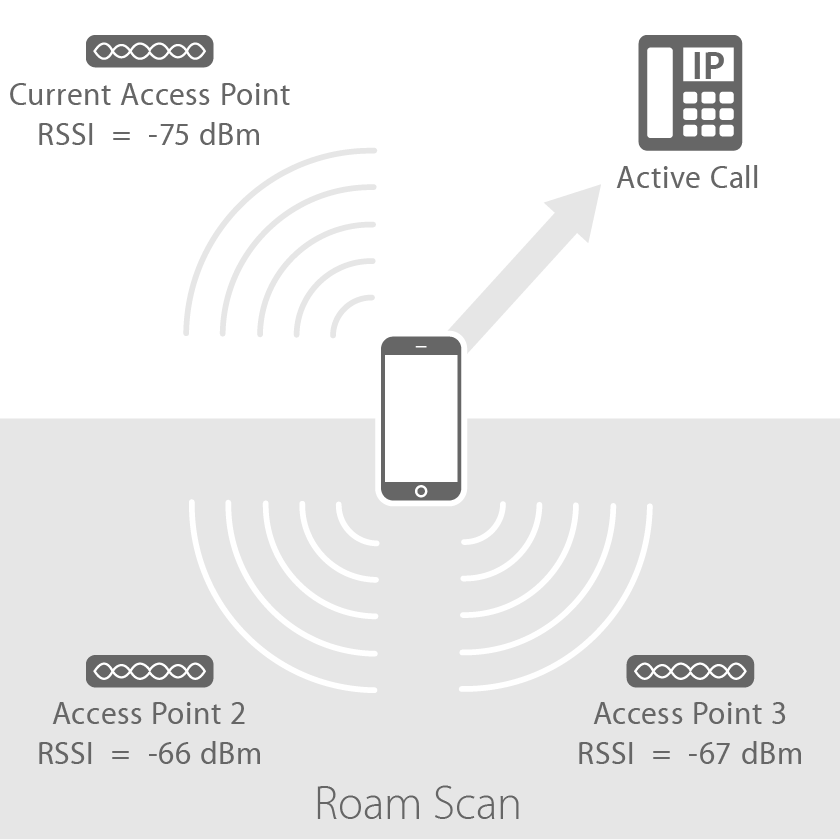
Če se klic konča in naprava preneha pošiljati ali prejemati podatke, naprava poišče BSSID-je, ki imajo RSSI z močjo najmanj –63 dBm. Upoštevaj, da se okvirji za upravljanje in okvirji za nadzor standarda 802.11 ne štejejo med podatke.
Zmogljivost gostovanja
»Zmogljivost gostovanja« pomeni čas, ki ga odjemalec potrebuje za začetek potrjevanja identitete z novim BSSID-jem. Za potrditev identitete mora odjemalec najti veljavnega kandidata za gostovanje in nato hitro dokončati postopek gostovanja. V nasprotnem primeru uporabnik izkusi prekinitev v storitvi.
Do gostovanja pride, ko začne odjemalec identiteto potrjevati z novim BSSID-jem in jo preneha potrjevati s trenutnim BSSID-jem. Čas, ki je za to potreben, je odvisen od varnosti in metode potrjevanja identitete, ki jo uporabljate.
Če uporabljaš preverjanje pristnosti na podlagi standarda 802.1X, mora odjemalec dokončati zamenjavo ključa EAP, preden lahko identiteto preneha potrjevati s prejšnjim BSSID-jem. To lahko traja več sekund, odvisno od infrastrukture preverjanja pristnosti v okolju. Ko se to zgodi, uporabnik izkusi prekinitev v storitvi.
Če uporabljaš preverjanje pristnosti na podlagi standarda 802.11r, lahko odjemalec svojo identiteto potrdi z morebitnimi dostopnimi točkami. S tem se čas potrjevanja identitete zniža na milisekunde, uporabnik pa verjetno ne bo izkusil prekinitve v storitvi.
Uporaba bralnika Wi-Fi v orodju AirPort
Aplikacija AirPort Utility vključuje bralnik Wi-Fi, ki beleži, kako naprava vidi omrežje. Skrbniki ga lahko uporabljajo za preverjanje veljavnosti odjemalčevega pogleda na omrežje na določeni lokaciji.
Če želiš točne rezultate, uporabi bralnik Wi-Fi v istem modelu naprave iPhone, iPad ali iPod touch, kot ga bodo imeli vaši uporabniki.
V napravi iPhone, iPad ali iPod touch odpri »Settings« (Nastavitve), tapni »AirPort Utility« in nato vklopi »Wi-Fi Scanner« (Iskalnik omrežij Wi-Fi).
Odpri aplikacijo AirPort Utility in tapni »Wi-Fi Scan« (Iskanje omrežij Wi-Fi).
Z drsnikom nastavi čas pregleda na največ 60 sekund. Iskalnik omrežij Wi-Fi privzeto deluje neprekinjeno.
Če želiš začeti iskanje, tapni »Scan« (Iskanje). AirPort Utility navede vse najdene SSID-je. To vključuje skrita omrežja, ki so prikazana kot »Network name unavailable« (Ime omrežja ni na voljo). Če želiš ustaviti iskanje, tapni »Stop« (Ustavi).
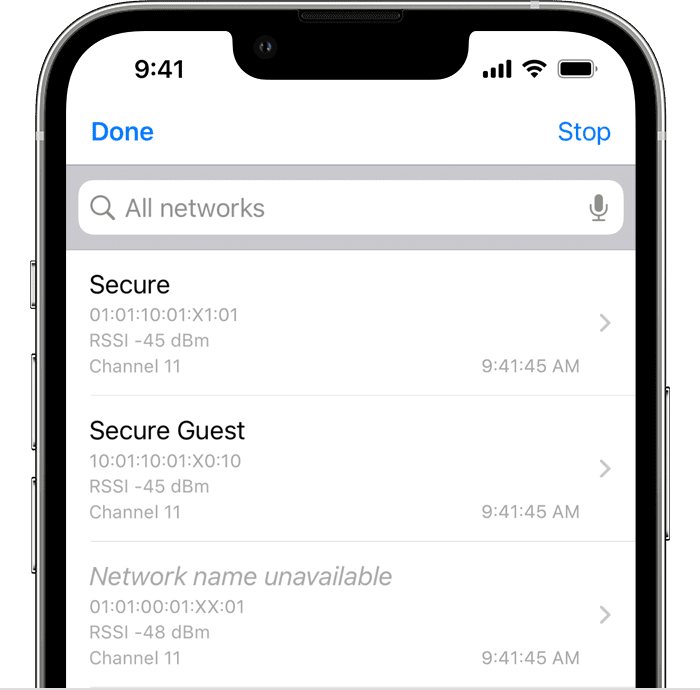
AirPort Utility pregleda vse pasove, ki so na voljo, v 4-sekundnih intervalih. Omrežja podjetij, ki imajo več dostopnih točk, so razvrščena v skupine glede na BSSID. Bralnik prikaže informacije o:
SSID-ju,
BSSID-ju,
zadnjem RSSI-ju,
kanalu,
zadnji najdbi.
Če si želiš ogledati dnevnik sledenja rezultatov pregleda za SSID in BSSID, tapni SSID. Dnevnik sledenja prikaže datum in uro iskanja ter kanal in RSSI.
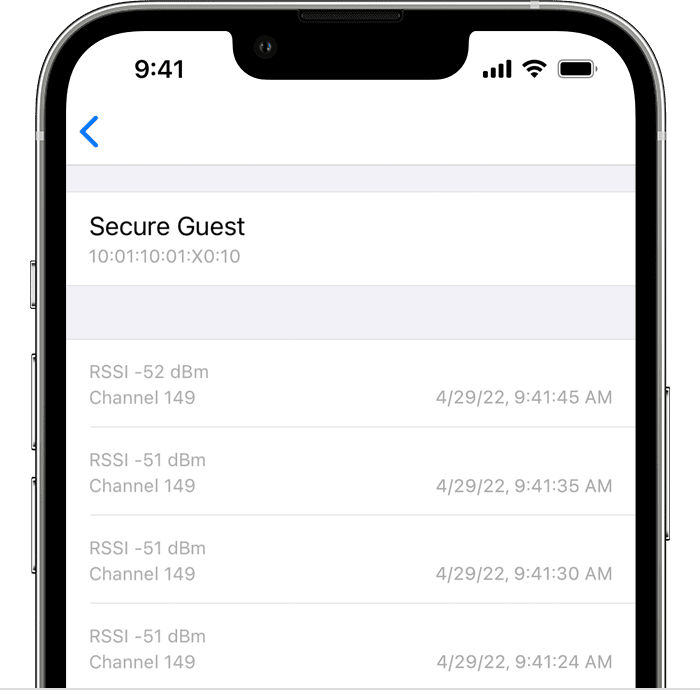
Po končanem iskanju lahko deliš rezultate. Tapni , tapni in nato izberi možnost.
Aplikacija AirPort Utility pošlje rezultate v obliki seznama, ločenega z vejico:
SSID, BSS, RSSI, Channel, time
"ACES", "18:64:72:D3:E9:40", "-57", "11", "12:02:03 PM"
"Kuba", "F8:1E:DF:F9:56:BC", "-53", "149", "12:02:03 PM"
"ACES", "18:64:72:D3:E9:50", "-63", "149", "12:02:03 PM"
"Kuba", "F8:1E:DF:F9:56:BB", "-69", "11", "12:02:03 PM"
"ACES", "18:64:72:D3:E9:40", "-67", "11", "12:02:07 PM"
Prva vrstica je glava stolpca, ki prikazuje polja za SSID, BSS, RSSI, kanal in uro. Če želiš analizirati rezultate ali jih prikazati v obliki grafikona, uvozi seznam v preglednico ali drugo orodje.